
在Linux操作系统中,Shell脚本是一种强大的工具,广泛用于自动化任务、系统管理和批处理操作。编写并运行Shell脚本通常能够有效提高工作效率。然而,许多新手在运行Shell脚本时,常常会遇到脚本变成编辑状态的问题,导致无法正常执行。本文将详细介绍如何在Linux中运行Shell脚本,并解决该问题。
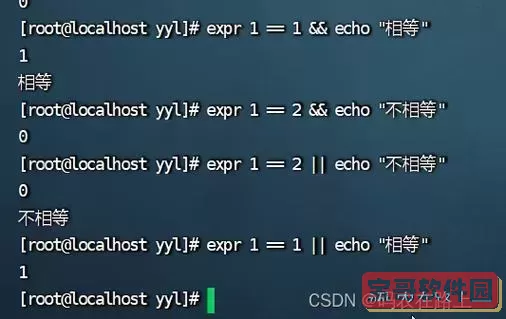
Shell脚本是由一系列Shell命令组成的文本文件,通过Shell解释器(如bash、sh等)执行。这些命令可以是系统命令、程序调用或者其他Shell脚本,通常用于完成特定的任务或实现某种功能。
首先,我们来创建一个简单的Shell脚本。在终端中,使用文本编辑器(如vi、nano等)创建一个名为`hello.sh`的文件,输入以下内容:
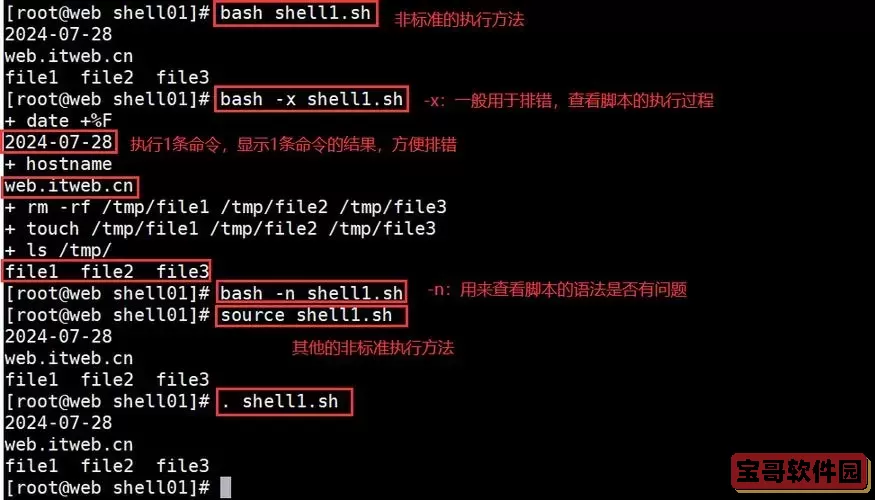
#!/bin/bash
echo Hello, World!
其中,第一行`#!/bin/bash`是一个Shebang,告诉系统该脚本应由bash解释器执行。第二行是一个简单的输出命令,打印“Hello, World!”。
在Linux中,脚本文件必须具有执行权限才能运行。使用以下命令赋予`shell.sh`文件执行权限:
chmod +x hello.sh
该命令允许用户执行该脚本。
现在,我们可以运行脚本了。在终端中,输入以下命令:
./hello.sh
如果一切正常,你将会看到“Hello, World!”的输出。
许多用户在尝试运行Shell脚本时,发现输入命令后脚本反而进入了编辑模式,这通常是由于文件未设置为可执行,或者执行命令不当引起的。
首先,确保你使用的是正确的命令。要运行脚本的正确方式是确保当前目录包含该脚本,并在命令前加上`./`,例如:
./your_script.sh
如果你不小心输入了脚本文件名而没有加上`./`,系统可能会试图用默认编辑器打开该文件。
1. 权限问题:如果你在尝试执行脚本时收到“Permission denied”的错误消息,首先请确认解决文件的权限问题,使用`chmod +x your_script.sh`进行设置。
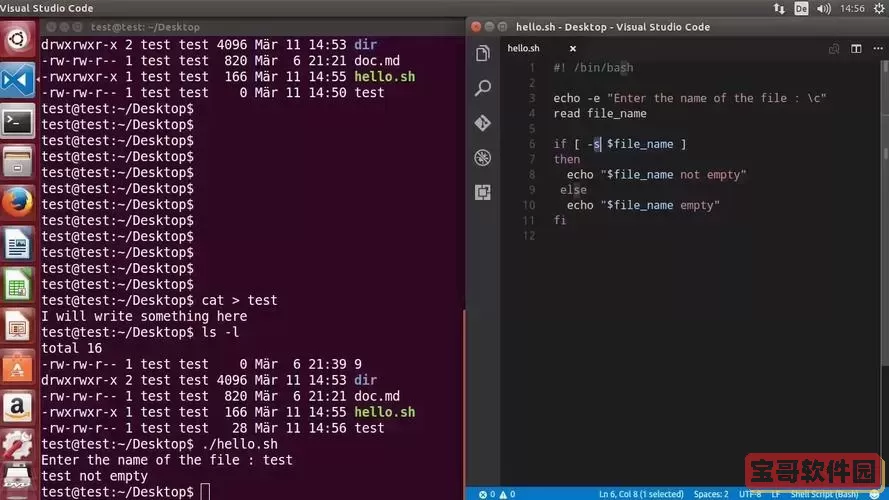
2. 路径问题:如果脚本没有在当前目录下,可使用完整路径来运行脚本,例如:
/path/to/your_script.sh
3. 文件格式问题:有时,从Windows系统复制过来的脚本会出现格式问题,导致执行失败。这是因为Windows使用的换行符与Linux不同。可以使用`dos2unix`命令将其格式转换为Linux格式:
dos2unix your_script.sh
运行Shell脚本在Linux中是一项基本技能,通过以上步骤,你可以轻松编写和运行Shell脚本。然而,遇到脚本进入编辑状态的问题时,通常是由于权限设置、路径问题或文件格式引起的。掌握处理这些问题的方法,将有助于提高在Linux环境中工作的效率和流畅度。
希望本篇文章能为Linux新手提供一些便利,帮助你更好地利用Shell脚本来自动化日常任务,提升工作效率。